Fensterdeko
Ein Schneidplott-Projekt
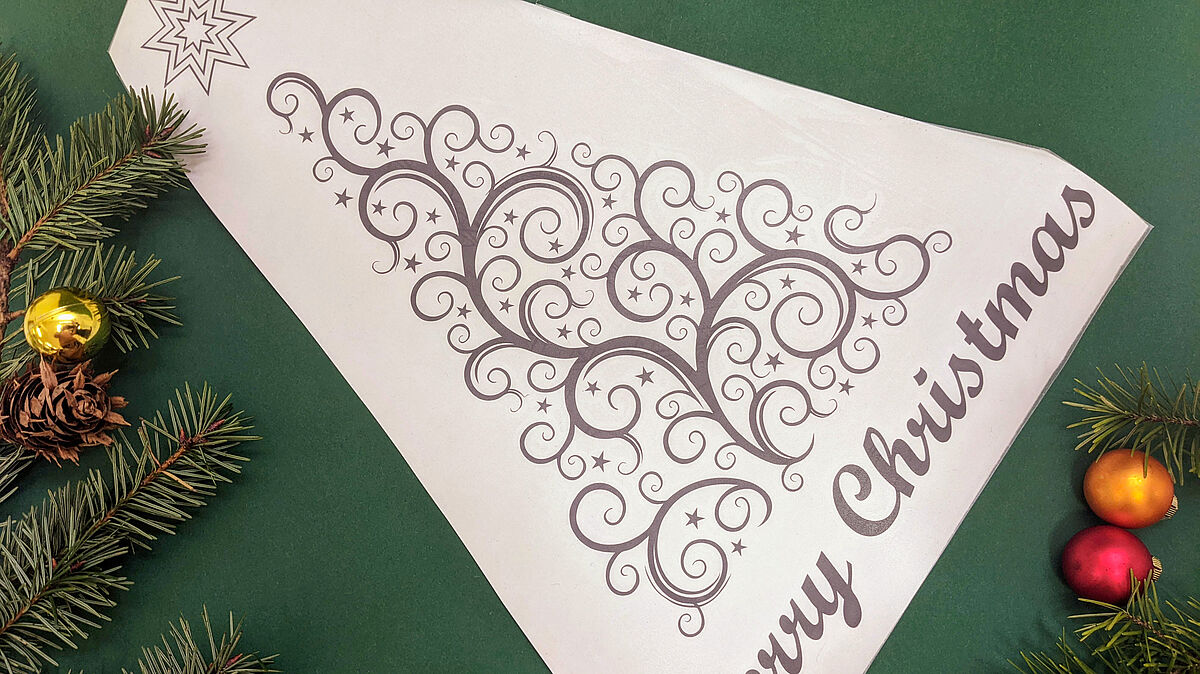
Benötigte Materialien
- Schneidplotterfolie
- Transparentklebefolie
- Cutter/Schere
- Pinzette
Genutzte Geräte
- PC-Arbeitsplatz mit Adobe Illustrator & Silhouette Studio
- Schneidplotter
Brought to you by: Alida
Wenn nicht gerade Schnee liegt, ist der Winter hier im Norden manchmal ganz schön trist. Zeit, dem Abhilfe zu schaffen: Mit ein bisschen Deko können Fenster zu echten Stimmungsaufhellern werden.
Zunächst gilt es ein Motiv zu entwickeln. Am besten eignen sich Vektorgrafiken, die in Adobe Illustrator gestaltet werden können. Das fertige Motiv speichert ihr dann als DXF-Datei ab.
Verbindet Schneidplotter und PC durch das bereitgestellte Kabel und ladet eure Datei in Silhouette Studio (die Schneidplotter-Software). Oben rechts unter "Design" könnt ihr Einstellungen vornehmen, z. B. die Objekte näher zusammenrücken, um Material zu sparen. Unter "Senden" sind weitere wichtigen Einstellungen zu treffen – nutzt bitte immer diejenigen auf dem Bild. (Alle wichtigen Materialien, darunter auch eine Anleitung für den Schneidplotter findet ihr unter der Werkbank in der Schublade „Zubehör Schneidplotter“.)
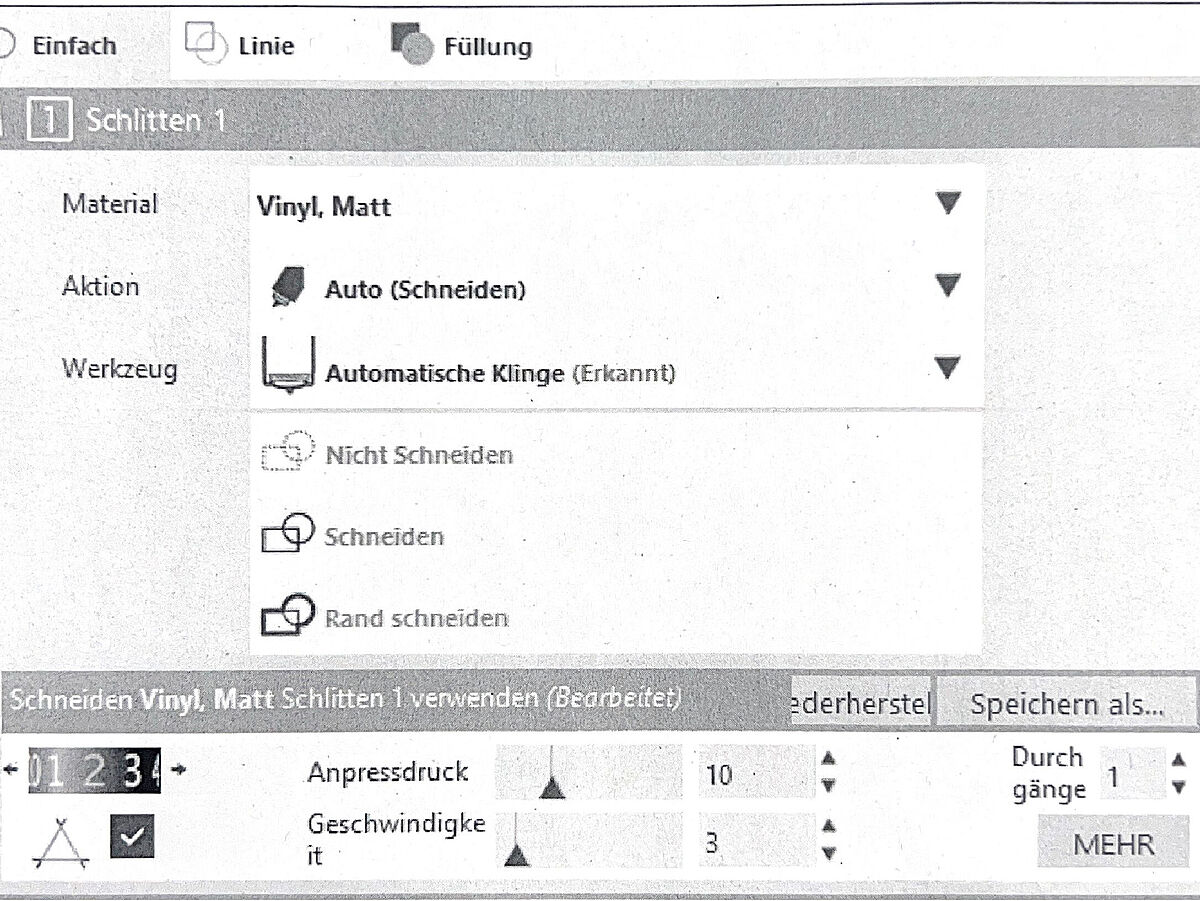


Bevor ihr unten rechts auf „Senden“ drückt, um den Plott zu starten, vergewissert euch, dass eure Datei im Fenster rot angezeigt wird und das Material im Schneidplotter richtig eingeführt ist – wie im nächsten Schritt beschrieben.
Macht den Schneidplotter an der rechten Seite an. Legt die Farbrolle so ein, dass die glänzende Seite nach oben zeigt. Legt den Rollenanfang an der silbernen Stange an und führt das Material der leuchtenden Anzeige folgend weiter ein. Vor dem Bedienen der leuchtende Pfeile, legt den Schalter rechts an der silbernen Stange runter. Positioniert das bewegliche weiße Plättchen an der silbernen Stange zum rechten Ende des Materials. Nach dem Einführen, Schalter wieder nach oben drücken – damit habt ihr das Material befestigt und könnt mit dem Plotten beginnen.
Wenn der Plott fertig ist, entfernt das Material mithilfe der leuchtenden Pfeile. In der Werkbank-Schublade findet ihr Cutter und Pinzette, mit denen ihr nun die überflüssige Folie entfernt, so das nur noch euer Motiv übrig bleibt. Klebt nun die Transfer-Folie über den Sticker. Drückt beides mit einem flachen Gegenstand mehrmals fest aneinander. (Wenn ihr mehrere Motive habt, schneidet sie vor dem nächsten Schritt aus.) Zieht nun den weißen Untergrund unter eurem Sticker vorsichtig ab. Positioniert den Sticker auf der gewünschten Oberfläche. Gut andrücken und als letzten Schritt die Transferfolie abziehen. Fertig!
Download
zurück zur Übersicht
